

TuneCable Spotify Downloader
 >
Comment faire >
>
Comment faire >
Sans aucun doute, Spotify jouit d'un statut élevé dans le domaine de la musique en streaming après des années d'efforts consciencieux. Lorsqu'ils écoutent de la musique sur Spotify, certains de ses utilisateurs peuvent être curieux de la pochette. La pochette est un profil de chaque chanson qui attire l'attention des utilisateurs au premier coup d'œil. Une pochette fantaisie vous incite à écouter la chanson en un rien de temps. Les utilisateurs qui apprécient particulièrement la pochette délicate peuvent vouloir changer la pochette lorsqu'ils ne sont pas satisfaits. Si vous faites partie de ce groupe, vous pouvez atteindre l'objectif de changer la pochette de la chanson ou de la liste de lecture Spotify sur un PC Windows, un Mac, un appareil Android ou un appareil iOS en vous référant aux solutions détaillées de ce didacticiel.
Vous aurez peut-être aussi besoin de : Télécharger des images de couverture haute qualité depuis Spotify
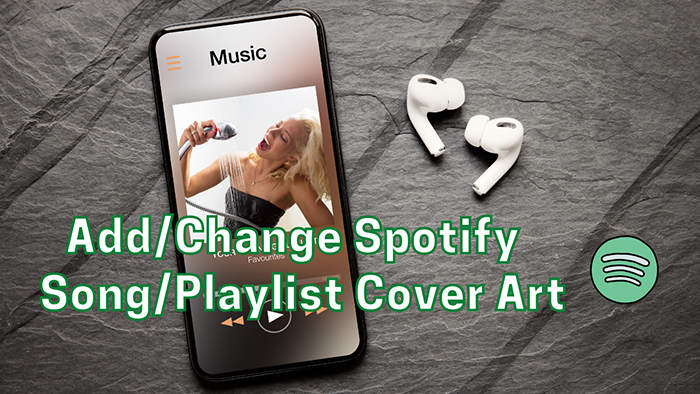
Spotify permet officiellement aux utilisateurs de modifier l'image de couverture de la playlist créée directement dans son application ou son lecteur Web. Bien qu'il s'agisse d'un changement mineur pour les utilisateurs qui souhaitent modifier la pochette de chaque piste Spotify, vous pouvez facilement y parvenir en quelques étapes. Voyons comment modifier la pochette de Spotify via Spotify sans aucune aide. Si vous avez besoin de plus de modifications, vous pouvez passer à la partie suivante.
Suivez les étapes pour changer la pochette Spotify de la liste de lecture créée sur différents OS/appareils.
Étape 1Ouvrez Spotify sur votre appareil iOS ou Android, puis accédez à Votre bibliothèque dans la barre de menu inférieure.
Étape 2 Appuyez sur Playlists pour voir toutes les playlists Spotify.
Étape 3 Seules les images de couverture des listes de lecture Spotify que vous avez créées peuvent être modifiées. Sélectionnez la liste de lecture que vous avez créée.
Étape 4 Appuyez ensuite sur le bouton trois points sous le profil de l'album. Dans la liste déroulante, choisissez Modifier.
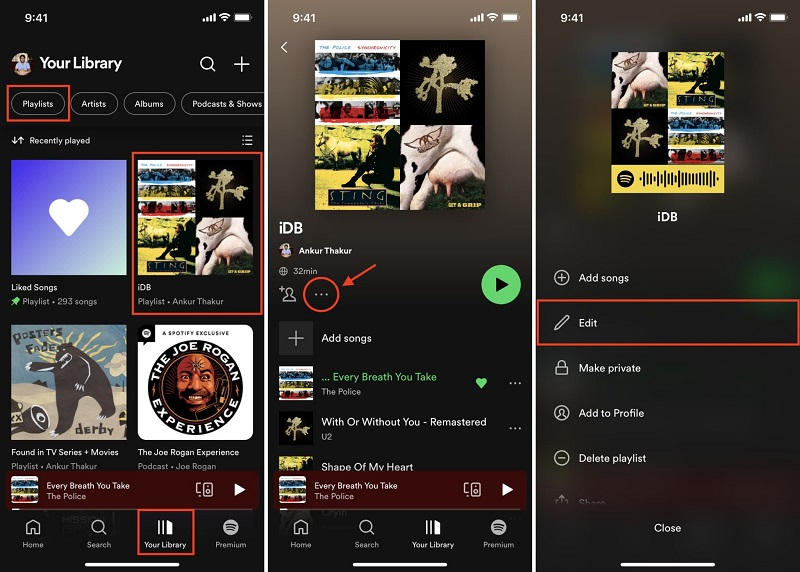
Étape 5 Ici, vous êtes autorisé à ajouter ou à modifier l'illustration en cliquant sur Modifier l'image.
Étape 6 Recherchez l'image souhaitée sur votre appareil ou prenez-en une photo immédiatement. Appuyez ensuite sur Enregistrer pour télécharger la nouvelle image de couverture de cette playlist Spotify.
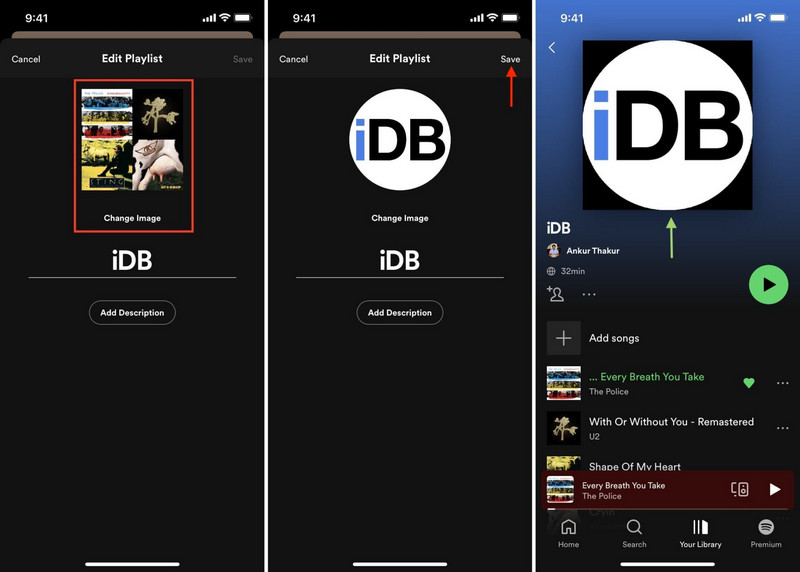
Si vous avez modifié les images de couverture sur votre téléphone, la modification sera également synchronisée avec votre Spotify de bureau. Lorsque vous exécutez Spotify sur un ordinateur de bureau, vous pouvez également activer la modification facilement. Voyons comment cela fonctionne.
Étape 1 Ouvrez Spotify sur votre PC Windows ou votre Mac. L'application Spotify et le lecteur web sont tous deux disponibles.
Étape 2 Après vous être connecté à Spotify, accédez à Votre bibliothèque dans la barre latérale gauche.
Étape 3 Choisissez une playlist que vous avez créée dans votre bibliothèque. La playlist que vous aurez créée vous-même sera marquée Par [votre nom] en bas.
Étape 4 Accédez à la liste de lecture souhaitée et faites un clic droit dessus. Choisissez ensuite Modifier les détails.
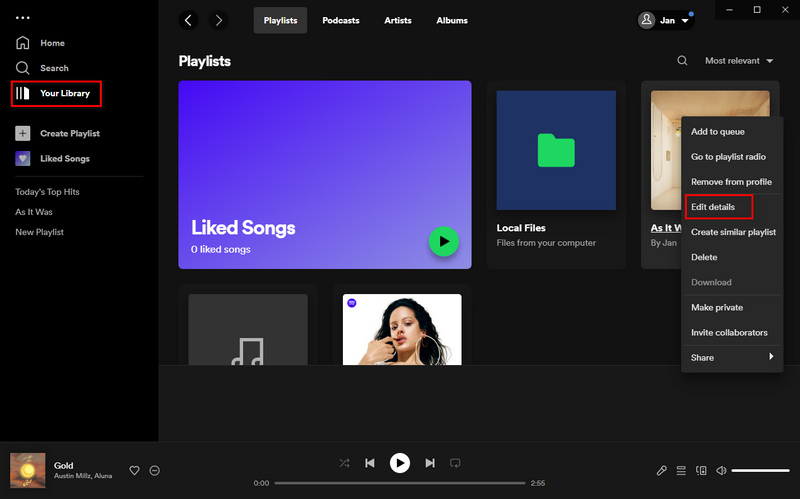
Étape 5 Placez le pointeur de la souris sur l'image de couverture actuelle et cliquez sur Choisir une photo.
Étape 6 Vous pouvez choisir librement une photo à télécharger à partir du PC local. Après la modification, cliquez sur Enregistrer.
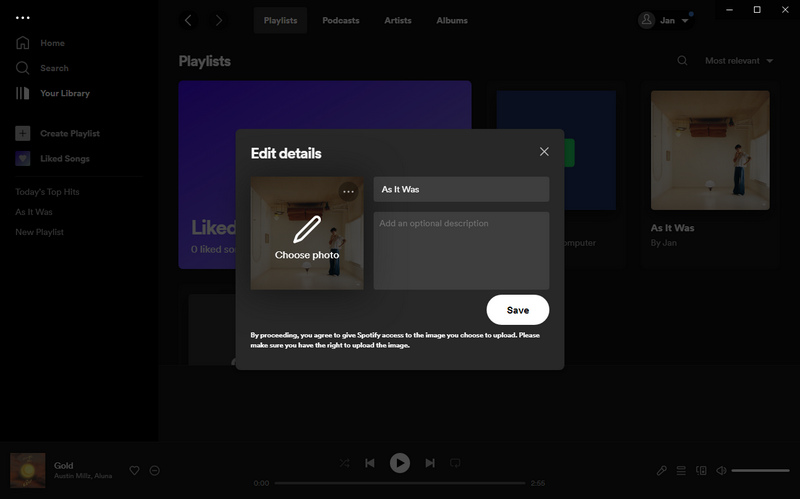
Nous prévoyons que Spotify prendra en charge de plus en plus la modification de la pochette de la playlist de manière officielle. Que faites-vous de la pochette de chaque morceau de Spotify Music? Comment puis-je modifier leurs images de couverture?
Il est connu que tous les services de streaming musical, y compris Spotify, offrent une écoute limitée de la musique en imposant des restrictions sur les fichiers musicaux. Passer à un abonnement payant ne changera rien à la situation, car vous n'avez téléchargé que des chansons de Spotify avec des formats protégés. Ils ne sont ni modifiables ni transférables. Ainsi, vous n'avez pas le droit de modifier les méta-informations de chaque piste Spotify, sauf si vous suivez les étapes ci-dessous pour supprimer les protections.
La solution ultime et pratique consiste à éliminer toutes les contraintes après avoir converti les pistes de musique Spotify en fichiers locaux dans des formats ordinaires. TuneCable Spotify Downloader effectue une conversion technique en chansons Spotify pour vous. Il transforme les fichiers de musique Spotify codés en chansons locales Spotify MP3/AAC/FLAC/WAV/AIFF/ALAC non protégées. Plus important encore, il conserve les balises ID3 de chaque piste Spotify, telles que la pochette, le titre, l'album, le numéro de piste, l'année, etc. Après avoir téléchargé les pistes de musique Spotify en chansons locales, vous pouvez facilement modifier la pochette de chaque piste Spotify via différentes solutions.

TuneCable Spotify Downloader
Tutoriel vidéo: Télécharger gratuitement des pochettes de musique/album de haute qualité (jusqu'à 1400px)
Étape 1: Lancez TuneCable Spotify Converter et vous verrez l'interface comme celle-ci. Vous pouvez changer la source audio en cliquant sur Passer à App ou Passer à Lecteur Web. Si vous convertissez de la musique à partir de l'application Spotify, vous obtiendrez une meilleure qualité audio, tandis que le lecteur Web Spotify offre une vitesse de conversion plus rapide. Connectez-vous à Spotify avec un compte gratuit ou premium.
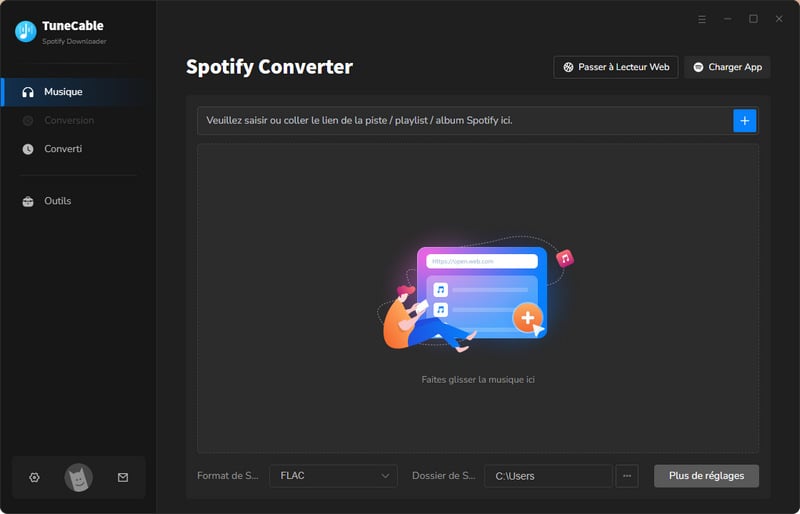
Étape 2 Sur TuneCable, accédez à l'interface Paramètres pour modifier le Mode de Conversion, le Format de Sortie, le Débit Binaire, le Taux d'échatillonnage et d'autres paramètres.
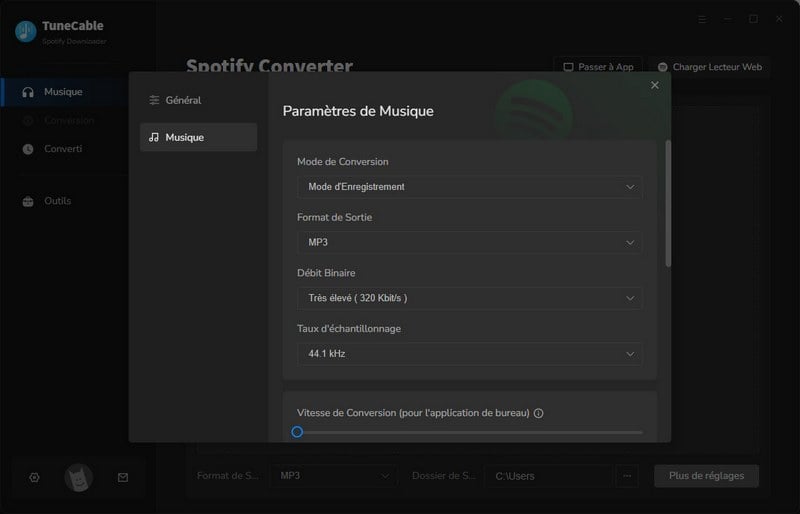
Étape 3 Revenez à l'application Spotify ou au lecteur Web, choisissez un album ou une liste de lecture, puis cliquez sur le bouton Cliquer pour ajouter. TuneCable chargera les chansons dans une fenêtre contextuelle. Cliquez ensuite sur Ajouter après avoir choisi toutes les pistes Spotify souhaitées.
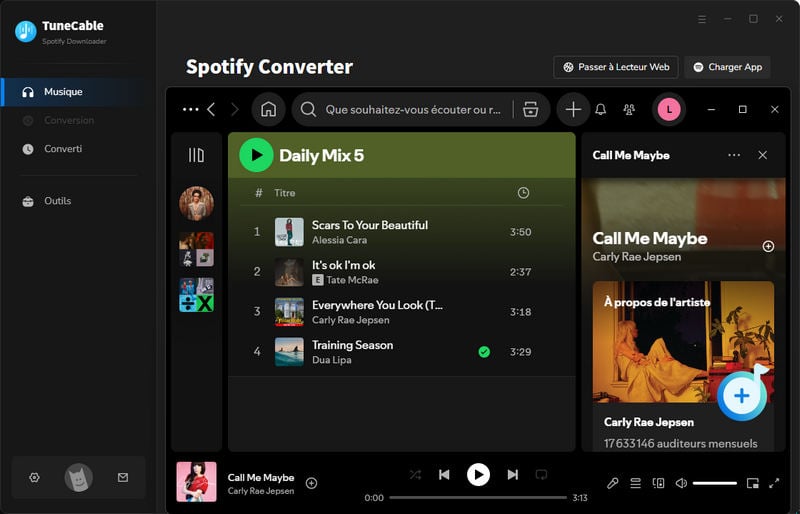
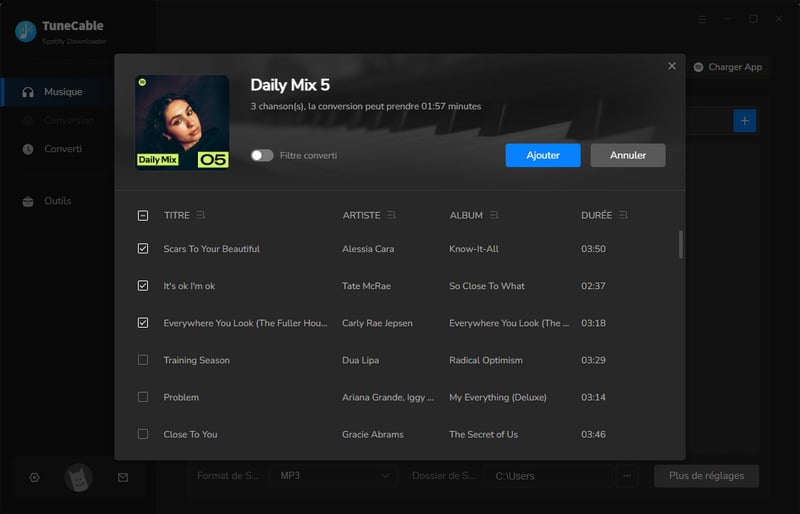
Étape 4 Cliquez sur Convertir pour effectuer le processus de conversion en un rien de temps. Les chansons Spotify seront converties en chansons locales non cryptées.
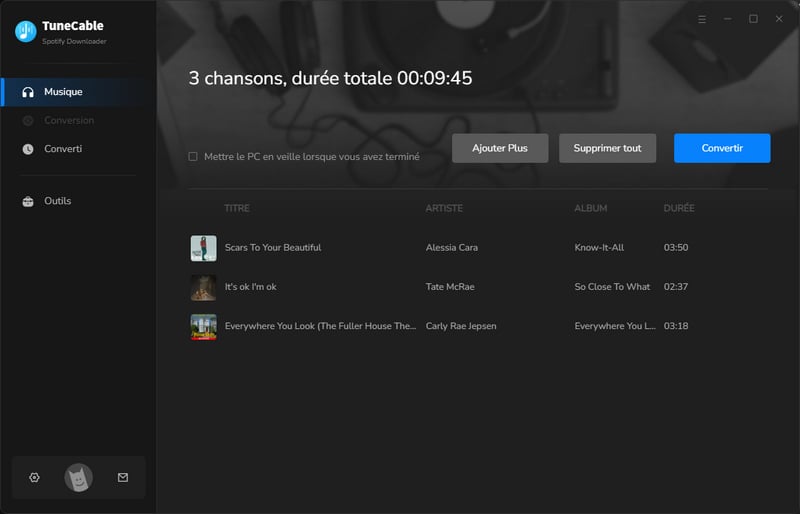
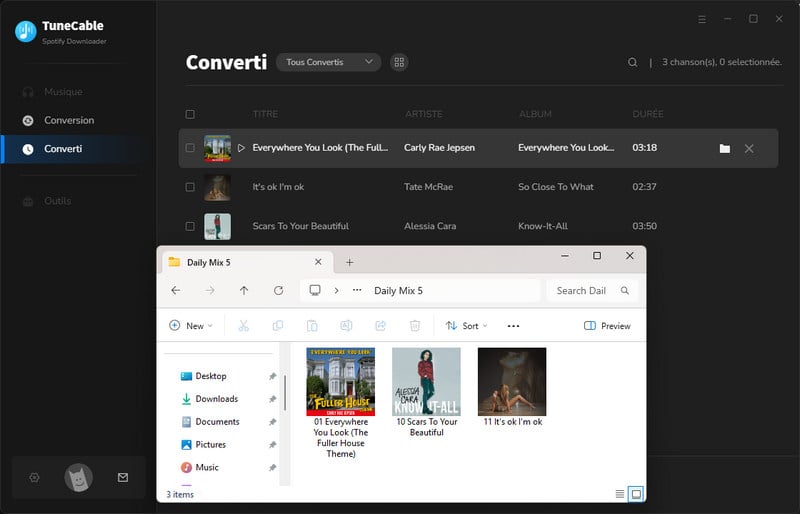
Étape 1 TuneCable prend en charge la modification ou le téléchargement direct des pochettes. Une fois la conversion terminée, vous pouvez accéder à Converti de TuneCable. Choisissez les chansons et sélectionnez Modifier les balises après avoir appuyé sur l'icône de menu à quatre carrés juste au-dessus des éléments. Vous serez dirigé pour modifier ses balises ID3, telles que l'illustration, le titre, l'artiste, l'album, le genre, l'année et le numéro de piste.
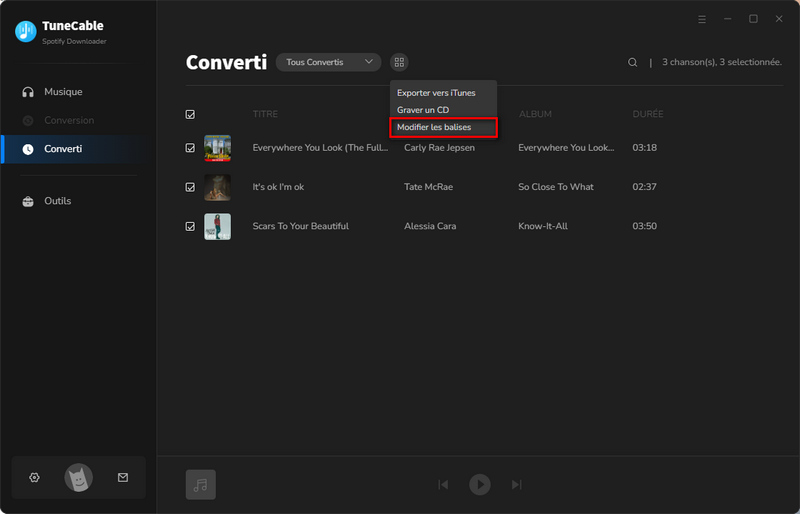
Étape 2 Cliquez sur la pochette de la chanson à côté du nom de la piste sur le côté droit, vous pouvez facilement remplacer l'image de la chanson Spotify.
Étape 3 Une autre option est d'aller dans Outils de TuneCable. Tapez ensuite sur Éditeur de Balises pour ouvrir l'éditeur de tags. Vous pouvez alors éditer les tags ID3 de tous les fichiers audio locaux.
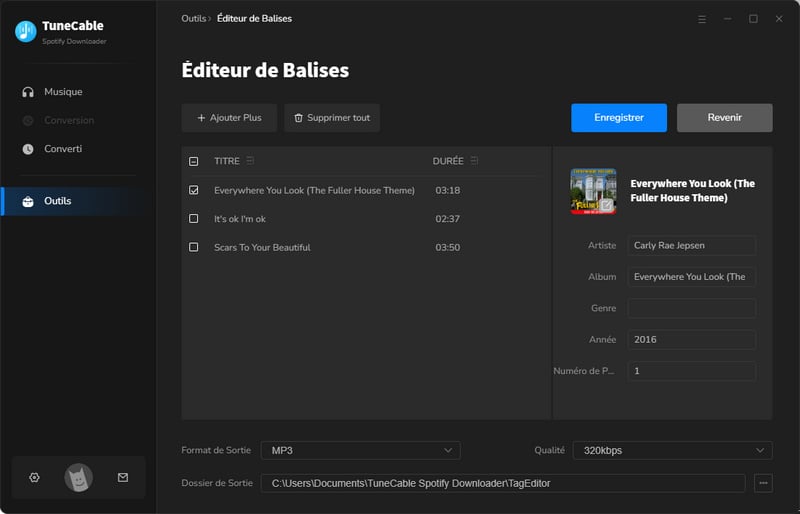
iTunes est produit par la société Apple. Cependant, c'est l'un des lecteurs de musique les plus populaires pour tous les types d'utilisateurs de musique. Comme il s'agit d'un outil très répandu et préinstallé sur les PC Windows ou Mac, vous pouvez facilement en profiter pour modifier la pochette de la musique Spotify. Il suffit de quelques étapes simples. Suivez-nous pour voir comment cela fonctionne.
Étape 1 Si vous n'avez pas installé iTunes, vous pouvez l'installer gratuitement depuis le site officiel. Lancez ensuite ce programme sur votre PC Windows ou Mac.
Étape 2 Dans la partie précédente, nous avons téléchargé les chansons Spotify dont nous avons besoin dans des fichiers locaux aux formats courants. Ensuite, nous pouvons ouvrir le dossier de sortie où les pistes de musique Spotify sont stockées sur le PC. Ensuite, faites simplement glisser et déposez les chansons Spotify dans n'importe quelle liste de lecture sur iTunes.
Étape 3 Une fois les pistes de musique Spotify importées dans la liste de lecture iTunes, faites un clic droit dessus et choisissez Informations sur la chanson dans la liste déroulante.
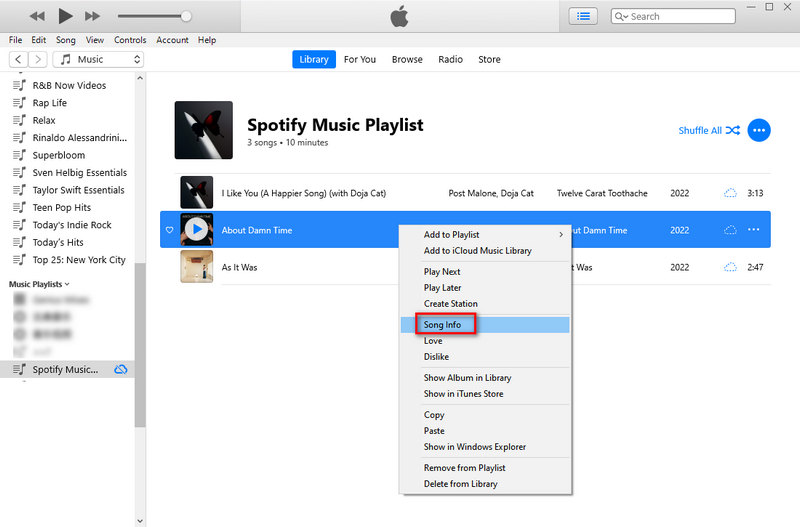
Étape 4 Accédez à Œuvres d'art et appuyez sur le bouton Ajouter une illustration pour modifier la couverture musicale. Choisissez une image sur votre PC local et téléchargez-la, puis cliquez sur OK pour terminer.
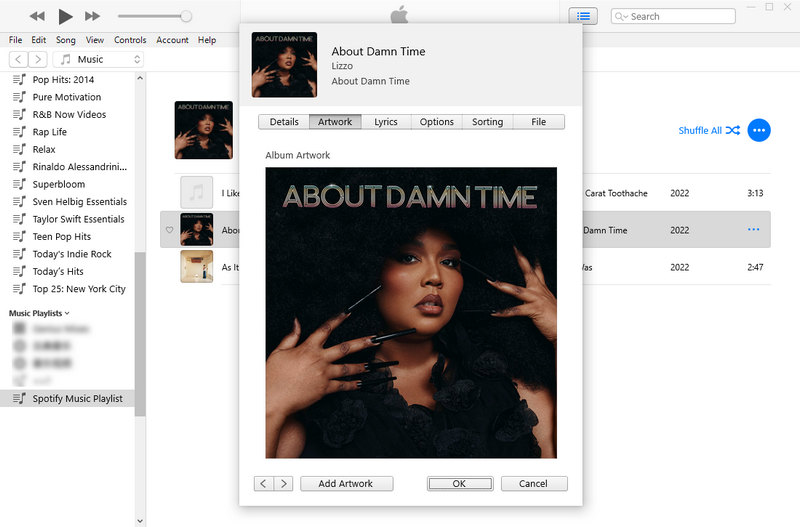
Puisque nous avons téléchargé des chansons Spotify, nous avons besoin de fichiers locaux dans la partie précédente. Un autre outil pratique peut également être utilisé pour modifier la pochette. Groove Music est fréquemment utilisé par les utilisateurs de Windows, même s'il a cessé de se mettre à jour récemment. Il est assez bon pour jouer de la musique et modifier la pochette d'album d'une chanson. Lorsque vous lisez cette partie, vous avez presque terminé ce tutoriel, pourquoi ne pas jeter un œil à une autre solution simple pour résoudre le problème de la pochette?
Étape 1 Démarrez Groove Music sur votre PC Windows, puis accédez à Chansons sous Ma musique. Ce programme mettra automatiquement à jour la bibliothèque musicale et synchronisera les pistes Spotify nouvellement téléchargées. Sinon, vous pouvez le faire manuellement en cliquant sur Montrez-nous où chercher de la musique. Accédez ensuite au dossier local Spotify Music et importez les chansons.
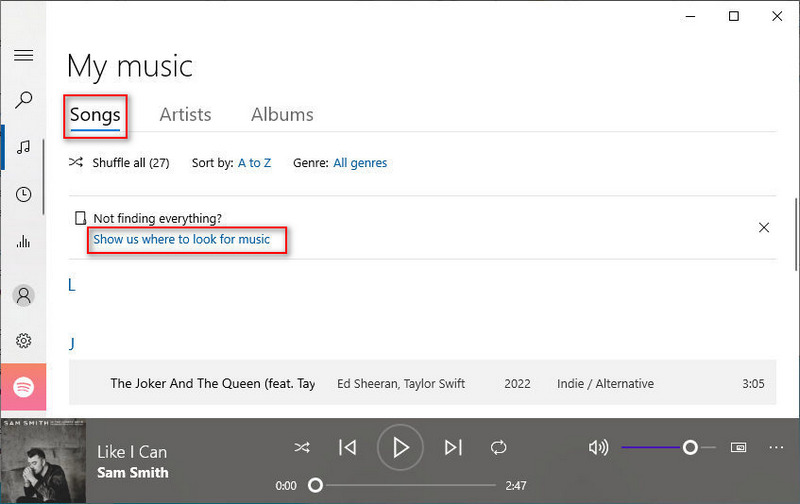
Étape 2 Lorsque les pistes Spotify Music sont importées dans Groove Music, faites un clic droit sur la chanson souhaitée, puis choisissez Afficher l'album.
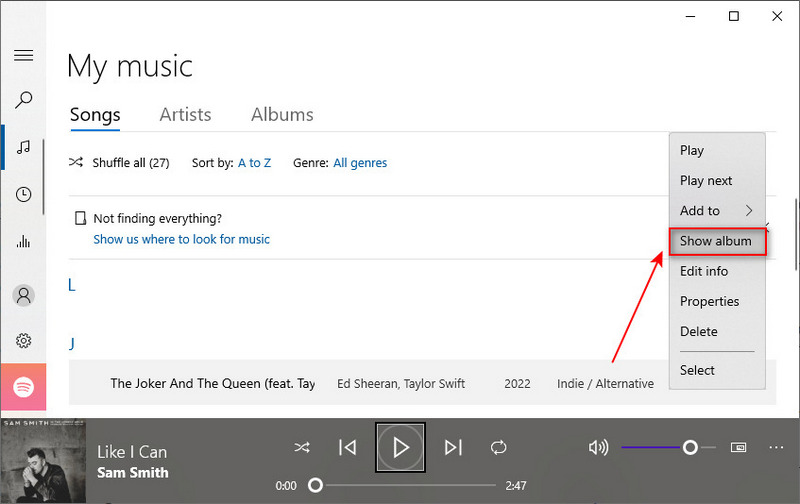
Étape 3 Sur le côté gauche, cliquez sur les trois points puis sélectionnez Modifier les informations.
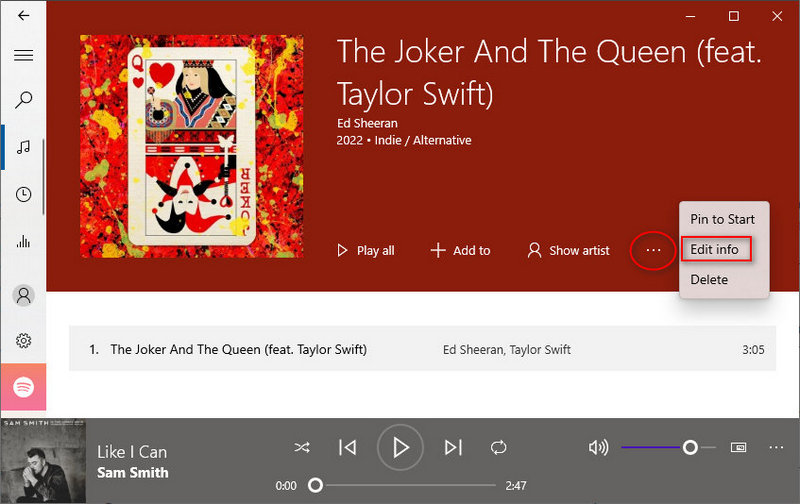
Étape 4 Déplacez le pointeur de la souris sur la couverture de l'album, vous verrez alors une icône de stylo. Cliquez dessus pour pouvoir modifier la couverture. Recherchez une image de couverture appropriée sur le PC local et remplacez-la. D'autres balises de cette chanson peuvent également être modifiées. Cliquez sur Enregistrer pour que la modification prenne effet immédiatement.
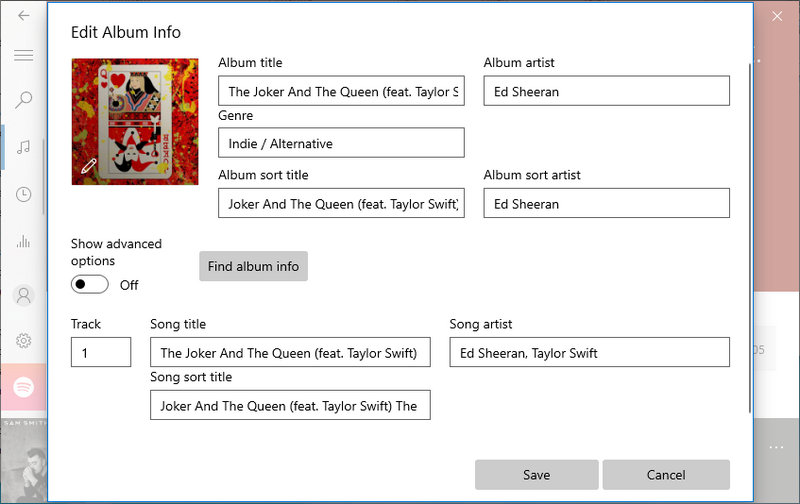
Foobar2000 est un lecteur audio gratuit avancé pour la plate-forme Windows. Il peut être utilisé pour ajouter ou modifier gratuitement les balises ID3 des chansons locales. De plus, vous pouvez facilement le trouver en le recherchant en ligne.
Étape 1 Nous avons des chansons de Spotify Music stockées sur le PC local dans la partie précédente. Maintenant, ouvrez le dossier de sortie pour localiser les pistes Spotify téléchargées. Faites glisser et déposez les chansons Spotify sur Footbar2000.
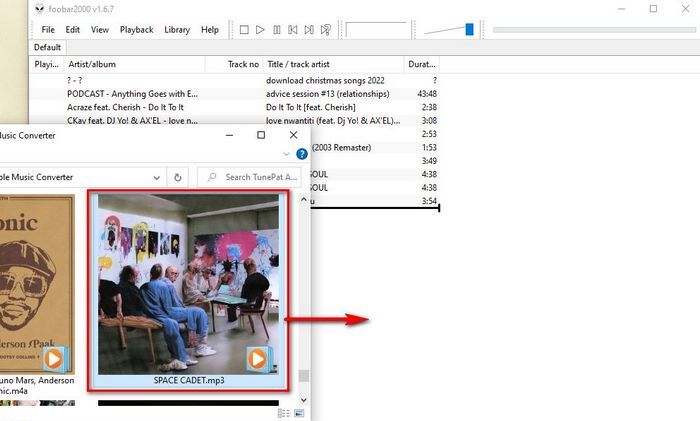
Étape 2 Faites un clic droit sur la chanson dont vous avez besoin, puis allez dans "Propriétés". Une fenêtre contextuelle présentera plus de détails concernant les métadonnées de la chanson.
Étape 3 Dans la colonne Illustration, vous pouvez télécharger ou modifier la pochette de la chanson. Cliquez sur la pochette d'origine pour la supprimer ou la modifier.
Étape 4 De plus, il permet davantage d'options pour ajouter des images de couverture souple, de couverture avant, de couverture arrière, d'artiste, etc.
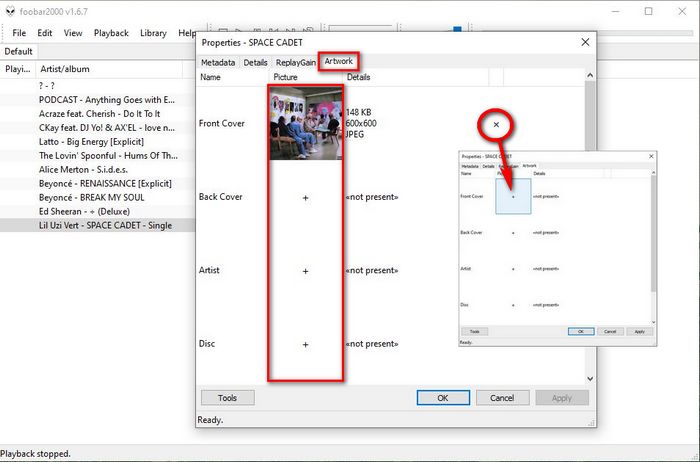
Conclusion : chaque image de couverture symbolise visiblement chaque piste Spotify. Vous pouvez rapidement localiser la chanson que vous souhaitez écouter grâce à l'image de couverture. Dans ce tutoriel, vous avez appris quatre solutions efficaces pour modifier la pochette de la piste ou de la liste de lecture Spotify Music sur un appareil Android, un appareil iOS, un PC Windows ou un Mac. Choisissez celle qui vous convient et faites le travail parfaitement. Au fait, si vous lisez cet article, vous constaterez que TuneCable Spotify Downloader peut fondamentalement vous aider à télécharger des chansons Spotify avec des pochettes de haute qualité et à modifier la pochette de manière pratique. Si ce tutoriel vous est utile, partagez-le avec les personnes qui vous entourent.
 Que faire ensuite? Téléchargez TuneCable Spotify Music Downloader maintenant!
Que faire ensuite? Téléchargez TuneCable Spotify Music Downloader maintenant!